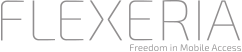Calendly
Flexeria-Calendly integratie
Calendly is volgens de website van Calendly: “The best automated scheduling software for you and everyone you meet”. Maar wat als u uw bezoekers toegang wilt geven tot de locatie waar via Calendly een afspraak is gepland? Dan gebruikt u Flexeria!
Voor meer informatie over Calendly zie www.calendly.com
Flexeria is een zeer eenvoudig en flexibel toegangsverleningssysteem met een veelzijdig doch eenvoudig cloud based beheerplatform. Een Flexeria account kan zeer eenvoudig met een Calendly account integreren. Geef binnen het Flexeria account aan wat de API key van het Calendly account is en het Flexeria platform doet de rest.

Bijgevoegde tekening bevat een schematische weergave van de Flexeria-Calendly integratie. Via de volgende vragen en antwoorden wordt daarnaast annvullende informatie gegeven over wat de mogelijkheden zijn en hoe die gebruikt kunnen worden.
Wat is er nodig en wat kost het?
- Aan de Flexeria kant is voor de sloten in deuren die onder het Flexeria platform beheerd moeten worden altijd een slotbeheer licentie noodzakelijk. Is dat geregeld voor de deur waarvoor Calendly toegangsrechten moet (kunnen) beheren, dan kost het onder Flexeria niets extra. De mogelijkheid om Calendly te integreren is standaard aanwezig binnen het Flexeria platform en kan zonder extra licenties worden gebruikt.
- Aan de Calendly kant is een Calendly Premium of Pro account noodzakelijk, omdat Calendly bij een Basic account geen integratie mogelijkheden biedt. Voor iedere deur waarvoor Calendly de toegangsrechten moet (kunnen) beheren is een Calendly gebruiker (owner of user) noodzakelijk. De kosten voor een Calendly account zijn te vinden op de website van Calendly.
Is er een mogelijkheid om de Flexeria-Calendly integratie te testen?
- De Flexeria-Calendly integratie kan met ieder slot in een Flexeria beheeromgeving getest worden, mits er voor dat slot een slotbeheerlicentie geldig is. Calendly biedt een 14 dagen durende gratis testperiode, in die periode kan de Flexeria-Calendly integratie ook getest worden.
Kan een Calendly account met meerdere Flexeria accounts samenwerken?
- Aan een Flexeria account kan maximaal 1 Calendly account gekoppeld worden. Onder een Calendly account kunnen meerder gebruikers (users) worden aangemaakt, ieder met eigen inloggegevens en eventueel eigen gekoppelde agenda’s.
- Een Calendly account kan desgewenst wel aan meerder Flexeria accounts worden gekoppeld. In dat geval wordt de Calendly API key bij de verschillende Flexeria accounts ingevoerd.
Hoeveel deuren kunnen er aan een Calendly account worden gekoppeld?
- Aan een Calendly account met 1 gebruiker (owner) kan een Flexeria account met 1 deur, waarvoor Calendly de toegangsrechten moet (kunnen) beheren, gekoppeld worden.
- Aan een Calendly account met n gebruikers (owner + users) kunnen 1 of meerdere Flexeria accountsmet in het totaal n deuren, waarvoor Calendly de toegangsrechten moet (kunnen) beheren, gekoppeld worden.
- Indien op de locatie, waar het Calendly event plaats vindt, meerder deuren zijn welke via Flexeria zijn afgesloten, kan desgewenst, via de functie ‘Gebouwbeheer’, binnen het Flexeria platform geregeld worden dat bezoekers ook bij deze deuren toegang krijgen. Dit wordt dan automatisch geregeld via het Flexeria platform. Omdat de bezoeker binnen Calendly niet een aparte afspraak voor die deuren hoeft te maken, worden ze ook niet geteld als ‘deuren waarvoor Calendly de toegangsrechten moet (kunnen) beheren’.
Opmerking: Calendly staat niet toe dat een gebruiker meerdere afspraken gelijktijdig heeft. Afspraken worden gemaakt op basis van Calendly Events. Voor een Calendly gebruiker kunnen wel verschillende events worden aangemaakt, ieder met een eigen locatie en voor iedere locatie kan een Flexeria deur worden gekoppeld.
Theoretisch is het dus best mogelijk om meerdere deuren onder 1 Calendly gebruiker te koppelen, dat werkt echter alleen als die deuren nooit in dezelfde Event periodes gebruikt hoeven worden. Voor meerdere deuren wordt daarom een Calendly account met meerdere gebruikers geadviseerd.
Welke events kunnen binnen Calendly gebruikt worden?
Calendly kent een ‘One-on-One Event’ en een ‘Group Event’, beide kunnen gebruikt worden:
- Bij een ‘One-on-One Event’ kan er maar door 1 persoon een afspraak per periode maken. Bij een koppeling met Flexeria betekend dat, dat er maar aan één contact automatisch een sleutel voor die specifieke periode voor de gekoppelde deur, door Calendly uitgegeven kan worden.
- Bij een ‘Group Event’ kan binnen Calendly ingesteld worden hoeveel personen een afspraak per periode kunnen maken. Bij een koppeling met Flexeria betekend dat, dat er aan even zoveel contacten automatisch een sleutel voor die specifieke periode door Calendly voor de gekoppelde deur uitgegeven kunnen worden
Hoe moet de koppeling tussen een Flexeria account en een Calendly account gemaakt worden?
Een koppeling tussen een Flexeria account en een Calendly account kan als volgt worden gerealiseerd:
- Log in op de Flexeria beheeromgeving via www.myflexeria.com
- Druk op de knop ‘Systeeminstellingen’ (tabblad ‘Start’).
- Zet de knop ‘Geavanceerd’ onder in het venster op ‘Aan’.
- Open een nieuw venster of tabblad in de browser en log in op de Calendly beheeromgeving via www.calendly.com
- Druk op ‘Integrations’, daar vind u uw Calendly API Key. Druk op ‘Copy Key’ om de API Key te kopiëren.
- Ga terug naar het browservenster of tabblad met uw Flexeria beheeromgeving. Ga zo nodig opnieuw naar ‘Systeeminstellingen’ op tabblad ‘Start’.
- Druk op de knop ‘Instellen’ bij ‘Integratie, Calendly’.
- Voer nu de ‘API Key’ van uw Calendly account in door deze te plakken in het daarvoor bedoelde veld en druk op ‘Doorgaan’.
- Het Flexeria platform probeert nu met de opgegeven ‘API Key’ uw Calendly account in te stellen voor de integratie met Flexeria. Wacht op de bevestiging.
- Bij een positieve melding is de integratie gelukt.
De integratie tussen Calendly en Flexeria is gelukt, hoe kan Calendly nu toegangsrechten voor een deur beheren?
Volg onderstaande punten om Calendly de mogelijkheid te geven de toegangsrechten bij een deur te beheren:
- Druk op de knop ‘Opties’ van de deur (tabblad deur) waarvoor Calendly de toegangsrechten moet (kunnen) beheren.
- Zorg er voor dat de locatienaam (veld ‘Locatie’) bij de deur exact gelijk is aan de locatienaam (veld ‘Locatie’) die is opgegeven bij het gerelateerde Calendly Event.
- Zet de knop ‘Extern beheer’ op ‘Aan’.
Vanaf nu zal het Flexeria platform zodra iemand een afspraak maakt in de Calendly agenda, aan de daar opgegeven gebruiker met het daar opgegeven emailadres voor de opgegeven periode een digitale sleutel uitgeven. Daarbij gaat het platform als volgt te werk:
- Indien het bij Calendly opgegeven emailadres niet bij één van uw Flexeria contacten voorkomt, zal een nieuw tijdelijk contact worden aangemaakt met de bij Calendly opgegeven naam en emailadres. Aan dat contact zal toegang worden gegeven bij de gekoppelde deur voor de opgegeven periode.
- Indien het bij Calendly opgegeven emailadres reeds bij één van uw Flexeria contacten voorkomt en dat contact onder beheer van Calendly staat, zal aan dat contact toegang worden gegeven bij de gekoppelde deur voor de opgegeven periode. Als de bij Calendly opgegeven naam afwijkt van een eerder opgegeven naam zal de reeds bestaande naam worden gewijzigd.
- Indien het bij Calendly opgegeven emailadres reeds bij één van uw Flexeria contacten voorkomt en dat contact niet onder beheer van Calendly staat, zal aan dat contact toegang worden gegeven bij de gekoppelde deur voor de opgegeven periode. Als de bij Calendly opgegeven naam afwijkt van de door u opgegeven naam zal de reeds bestaande naam niet worden gewijzigd. U blijft de beheerder van betreffende contact.
Wat als iemand meerder afspraken via Calendly maakt?
Indien iemand meerdere afspraken via Calendly maakt zal dat contact voor alle gemaakte periodes toegang krijgen. Die periodes zijn desgewenst als volgt in te zien:
- Druk dan op tabblad ‘Deur’ of ‘Contact’ op de betreffende knop ‘Toegang’.
- Druk daarna op de knop ‘Opties’
- Druk op de knop ‘Extra Toegang’ bij ‘Smartphone’ voor het overzicht.
Wat als iemand een afspraak binnen Calendly annuleert of verplaatst?
Indien iemand binnen Calendly een afspraak annuleert of verzet, dan zal de periode waarin die persoon toegang heeft ook worden verwijderd of aangepast.
Er wordt een Calendly ‘Group Event’ gebruiken voor het plannen van een relatief groot evenement, waarbij honderden personen gelijktijdig op dezelfde locatie kunnen komen. Krijgt iedere persoon die via Calendly dit evenement boekt ook een sleutel toegestuurd?
Ja, iedereen die via Calendly voor dat evenement boekt krijgt een sleutel toegestuurd. De beperking ligt in dit geval bij het maximale aantal sleutels dat in het geheugen van het gebruikte Flexeria slot past. Op dit moment ligt de grens per Flexeria slot op een totaal van maximaal 2.500 sleutels, ieder met een eigen begin en eind datum/tijd.
Ik heb gezien dat Calendly tijdelijke contacten aanmaakt. Daarbij staat de knop automatisch wissen op ‘Aan’. Die contacten blijven echter na de tijdelijke periode gewoon staan, wat gaat er fout?
Standaard worden tijdelijke contacten die door Calendly zijn aangemaakt automatisch gewist nadat de tijdelijke periode is verstreken. Daarbij wordt standaard een vertraging van 30 dagen gehanteerd. Die vertraging is via tabblad ‘Start’, knop ‘Systeeminstellingen’ bij ‘Automatisch wissen vertraging’ in te stellen tussen 1 en 365 dagen.
Om toegang te krijgen tot de ruimte (locatie) waar de afspraak zal plaatsvinden, moeten meerder deuren worden gepasseerd. Is daar een simpele oplossing voor?
Binnen het Flexeria beheerplatform kan standaard de optie ‘Gebouwbeheer’ worden aangezet. Deze optie is precies voor dat doel gemaakt. Ga als volgt te werk:
- Set de optie ‘Gebouwbeheerfuncties’ aan. Dit doet u via ‘Systeeminstellingen’ op tabblad ‘Start’.
- Definieer op het tabblad ‘Gebouwen’ een gebouw of gebouwdeel en voeg daar alle algemene deuren aan toe, welke gepasseerd moeten worden alvorens iemand bij de deur aankomt waarvoor Calendly de toegangsrechten beheerd.
- Geef op tabblad ‘Deuren’ bij de deur, waarvoor Calendly de toegangsrechten beheerd, via knop ‘Opties’ bij ‘Gebouw’ aan dat deze zich in het gedefinieerde gebouw(deel) bevindt.
Vanaf nu zal iedereen die toegang heeft bij die deur, ook toegang hebben tot alle algemene deuren welke gepasseerd moeten worden om bij die deur te komen.
Er staan veel deuren in een Flexeria beheeromgeving en men wil graag dat Calendly voor één deur de toegangsrechten beheerd. Hoe voorkomt men dat bij het wijzigen van de locatie van het Calendly Event, onbedoeld toegang bij andere deuren wordt gegeven?
Calendly kan uitsluitend toegangsrechten bij een deur beheren indien voor betreffende deur, de knop ‘Extern beheer’ op ‘Aan’ staat. Als die knop op ‘Uit’ staat, dan bestaat die deur voor Calendly eenvoudig weg niet. In de Calendly Integration logging wordt onder ‘Result’ in dat geval in het rood ‘lock not found’ weergegeven.
Er worden Flexeria sloten gebruikt voor een B&B. Kunnen de boekingen via Calendly worden geregeld?
Calendly Events kunnen maximaal 12 uur duren. Dit zal in veel gevallen te kort zijn voor een B&B. Waarschijnlijk is Calendly daardoor voor een B&B niet de beste keus.
Er worden Flexeria sloten gebruikt voor verschillende sportaccommodaties in een gemeente. Het gebruik van die accommodaties wordt geboekt via Calendly en door de integratie krijgen bezoekers automatisch een sleutel. Is er een mogelijkheid om het email bericht waarin de bezoekers de sleutel krijgen wat meer bij het doel aan te laten sluiten?
Ja, dat kan geregeld worden via de e-mailtemplates binnen uw Flexeria beheeromgeving. U vindt de email templates via tabblad ‘Start’, knop ‘Systeeminstellingen’.
Wij hebben bezoekers die met grote regelmaat afspraken plannen en onzeker zijn over op welke momenten ze nu toegang hebben. Is het mogelijk een overzicht te genereren?
Indien een e-mailtemplate wordt aangemaakt van het type ‘Calendly: Toegang gewijzigd’ en binnen dat template het veld ‘Contact toegangen lijst’ wordt gebruikt, zal iedere keer dat er via Calendly een wijziging wordt gemaakt de bezoeker een e-mailbericht ontvangen met daarin een lijstje met de deuren waar hij of zij toegang heeft. Uiteraard worden daarbij ook de bijbehorende periodes vermeld.
Waar kan men terecht met vragen?
- Vragen aangaande Calendly: op de website van Calendly onder ‘Help’ staat heel veel informatie en eventueel de mogelijkheid om contact met Calendly op te nemen.
- Vragen aangaande Flexeria: in het Flexeria platform staat bijna op iedere plaats een bolletje met een ‘?’. Via dat vraagteken krijgt u meer informatie over betreffende item. Neem contact met ons op indien u meer informatie wenst.
- Vragen aangaande de Flexeria-Calendly integratie: er is geprobeerd in dit document zo veel mogelijk relevante informatie te vermelden. Neem contact met ons op indien u meer informatie wenst.